ไม่มีใครชอบเนื้อหาของตนที่ถูกขัดจังหวะด้วยโฆษณาที่น่ารำคาญ โดยเฉพาะอย่างยิ่งเมื่อเนื้อหามีความยาวและบ่อยมากขึ้น นั่นเป็นเหตุผลที่เรามี ตัวบล็อกโฆษณา เช่น uBlock Origin เพื่อช่วยเราในการทรมาน น่าเสียดายที่การบล็อกโฆษณาเป็นเกมแมวจับหนูที่น่าเบื่อ ซึ่งแพลตฟอร์มอย่าง ยูทูบ และ ชัก พัฒนาวิธีใหม่ๆ ในการเลี่ยงตัวบล็อกอย่างต่อเนื่อง ดังนั้นหาก uBlock Origin ไม่ทำงานอีกต่อไป คุณต้องลองแก้ไขอย่างใดอย่างหนึ่งของเรา
ในบทความนี้ เราจะแสดงให้คุณเห็นว่าคุณสามารถทำอะไรได้บ้างเพื่อแก้ไขส่วนขยายเบราว์เซอร์ uBlock Origin เมื่อไม่ได้บล็อกโฆษณา YouTube หรือ Twitch อีกต่อไป บางครั้งสิ่งที่คุณต้องทำก็แค่ล้างคุกกี้หรือแคชของเบราว์เซอร์ แต่บางครั้งตัวบล็อกก็หยุดทำงาน และคุณต้องการตัวเลือกอื่น ดังนั้นโปรดอ่านต่อเพราะนอกเหนือจากการแก้ไขแล้ว เรายังมีตัวเลือกอื่นๆ ให้คุณอีกด้วย
1. ล้างแคชของเบราว์เซอร์
เมื่อเวลาผ่านไป เบราว์เซอร์ของคุณจะรวบรวมไฟล์ที่ไม่จำเป็นจำนวนมากซึ่งทำให้ทุกอย่างอุดตันและป้องกันไม่ให้ต้นกำเนิด uBlock ทำงานได้อย่างถูกต้อง ดังนั้น ก่อนที่จะลองทำอะไรอย่างอื่น โปรดอ่านคำแนะนำโดยละเอียดของเราที่ วิธีล้างแคชของเว็บเบราว์เซอร์ใด ๆ
2. อัปเดต uBlock Origin
ทั้ง YouTube และ Twitch บางครั้งจะจัดการเพื่อให้ได้เปรียบและหลีกเลี่ยงตัวบล็อกโฆษณาของคุณ ดังนั้นตรวจสอบให้แน่ใจว่า uBlock Origin อัปเดตอยู่เสมอ หากต้องการอัปเดต adblocker คุณจะต้องไปที่หน้าส่วนเสริมหรือปลั๊กอินของเบราว์เซอร์ ในบทความนี้ เราจะใช้ ไฟร์ฟอกซ์ เป็นตัวอย่าง แต่ขั้นตอนต่างๆ ควรคล้ายกันและง่ายต่อการปฏิบัติตามใน Google Chrome และเบราว์เซอร์อื่นๆ
1. เปิดเมนูแอปพลิเคชันจากมุมขวาบนของหน้าจอและเลือก ส่วนเสริมและธีม จากรายการ
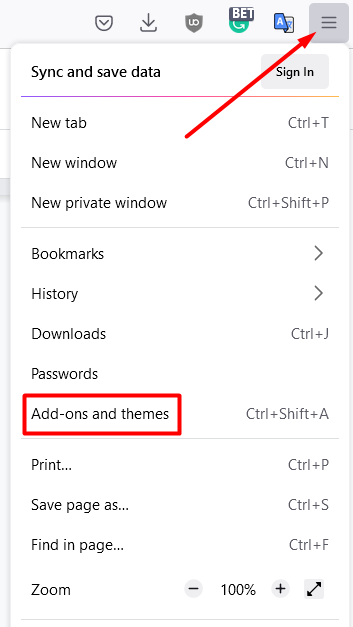
2. ในหน้าหลัก คุณจะพบ uBlock Origin คลิกที่ไอคอนสามจุดเพื่อเปิดเมนูของ Addon และเลือกอัปเดต

ตัวบล็อกโฆษณาของคุณเป็นเวอร์ชันล่าสุดแล้ว ลองสตรีมอีกครั้งเพื่อดูว่าทำงานได้ตามที่ตั้งใจไว้หรือไม่ ถ้าไม่ ให้ดำเนินการขั้นตอนถัดไป
3. ลองใช้เบราว์เซอร์อื่น
ในบางกรณี การบล็อกโฆษณา Twitch จะทำงานบนเบราว์เซอร์หนึ่ง แต่ไม่ใช่อีกเบราว์เซอร์หนึ่ง ทดสอบ uBlock Origin โดยใช้เบราว์เซอร์อื่นและตรวจสอบว่าโฆษณาวิดีโอเริ่มเล่นหรือไม่
4. ใช้รุ่นนักพัฒนา
uBlock Origin เวอร์ชันล่าสุดไม่จำเป็นต้องเป็นเวอร์ชันใหม่ล่าสุดเสมอไป หากต้องการก้าวนำหน้าเกม คุณอาจต้องการลองใช้เวอร์ชันที่ยังอยู่ระหว่างการพัฒนาเนื่องจากมีฟีเจอร์บล็อกโฆษณาล่าสุด.
หากต้องการติดตั้งบิลด์สำหรับนักพัฒนา คุณต้องไปที่ Github คุณจะเห็น uBlock Origin หลายเวอร์ชันที่มีป้ายกำกับว่าเป็นเวอร์ชันก่อนเผยแพร่ หากต้องการติดตั้ง uBlock Origin วางจำหน่ายล่วงหน้า ให้ทำตามคำแนะนำที่ให้ไว้สำหรับแต่ละเวอร์ชัน
โปรดทราบว่าเวอร์ชันของนักพัฒนาซอฟต์แวร์ไม่ได้เสถียรเสมอไป และคุณอาจพบข้อบกพร่องบางอย่างที่ยังจำเป็นต้องได้รับการแก้ไข
5. ใช้สคริปต์แบบกำหนดเอง
การเพิ่มสคริปต์ลงในส่วนเสริมเป็นเทคนิคขั้นสูง ข้ามขั้นตอนนี้หากคุณรู้สึกไม่สะดวกใจที่จะปรับแต่งส่วนขยายเบราว์เซอร์และเล่นกับสคริปต์ อย่างไรก็ตาม คุณสามารถติดตั้ง ad-blocker ใหม่ได้หากคุณทำอะไรผิดพลาด
นี่คือสิ่งที่คุณต้องทำเพื่อเพิ่มสคริปต์ที่กำหนดเอง
1. กลับไปที่แผง ส่วนเสริมและธีม และคลิกที่ uBlock Origin
2. คลิกที่ไอคอนสามจุดถัดจาก uBlock Origin และคราวนี้เลือก ตัวเลือก คุณจะพบได้ในส่วน "อัปเดต" นี่จะเป็นการเปิดแดชบอร์ด uBlock Origin
3. เลือก ฉันเป็นผู้ใช้ขั้นสูง จากแผงการตั้งค่า จากนั้นคลิกที่ไอคอนฟันเฟือง
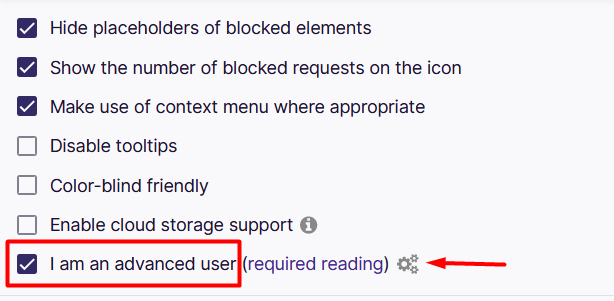
4. คุณจะเห็นหน้าเว็บที่เต็มไปด้วยโค้ด เราสนใจบรรทัดที่ 44 ซึ่งก็คือ userResourcesLocation ตามค่าเริ่มต้น จะถูกตั้งค่าเป็น "unset" เปลี่ยนเป็น URL ที่นำไปสู่สคริปต์ที่กำหนดเองที่คุณต้องการใช้ สคริปต์ที่ดีในการบล็อกโฆษณา Twitch คือ https://raw.githubusercontent.com/pixeltris/TwitchAdSolutions/master/notify-strip/notify-strip-ublock-origin.js

5. คลิกที่ปุ่ม ใช้การเปลี่ยนแปลง หลังจากวาง URL สคริปต์
สคริปต์ในตัวอย่างของเราจะพยายามหลอกให้ Twitch คิดว่าคุณเคยเห็นโฆษณาแล้ว นอกจากนี้ยังจะโหลดเครื่องเล่น Twitch ซ้ำจนกว่าโฆษณาจะหายไป คุณสามารถเรียนรู้เพิ่มเติมเกี่ยวกับ custom scripts for ชัก เหล่านี้ได้บน Github
ทางเลือกอื่นสำหรับ uBlock Origin
หากการแก้ไขข้างต้นไม่ได้ผลและคุณยังคงได้รับโฆษณา Twitch หรือ YouTube คุณควรพิจารณาวิธีอื่นในการบล็อกโฆษณา ในส่วนนี้ เราจะมาสำรวจ VPN, เครื่องเล่น Twitch ทางเลือก และตัวเลือกอื่นๆ ที่จะช่วยให้คุณเพลิดเพลินกับการสตรีมแบบไม่มีโฆษณา อย่างไรก็ตาม uBlock Origin ควรใช้งานได้กับโฆษณา YouTube ดังนั้นเราจะเน้นที่ Twitch เป็นหลัก.
1. สมัครสมาชิก Twitch Turbo และ YouTube Premium
หากคุณไม่สามารถเอาชนะพวกเขาได้ ให้เข้าร่วมกับพวกเขา วิธีที่ง่ายที่สุดในการหลีกเลี่ยงโฆษณา Twitch คือการสมัครรับ ทวิช เทอร์โบ ในราคา $8.99 ต่อเดือน คุณจะไม่ได้รับโฆษณาตอนต้นหรือตอนกลางอีกต่อไป อย่างไรก็ตาม คุณจะเห็นโปรโมชันพิเศษบางอย่างเป็นครั้งคราว
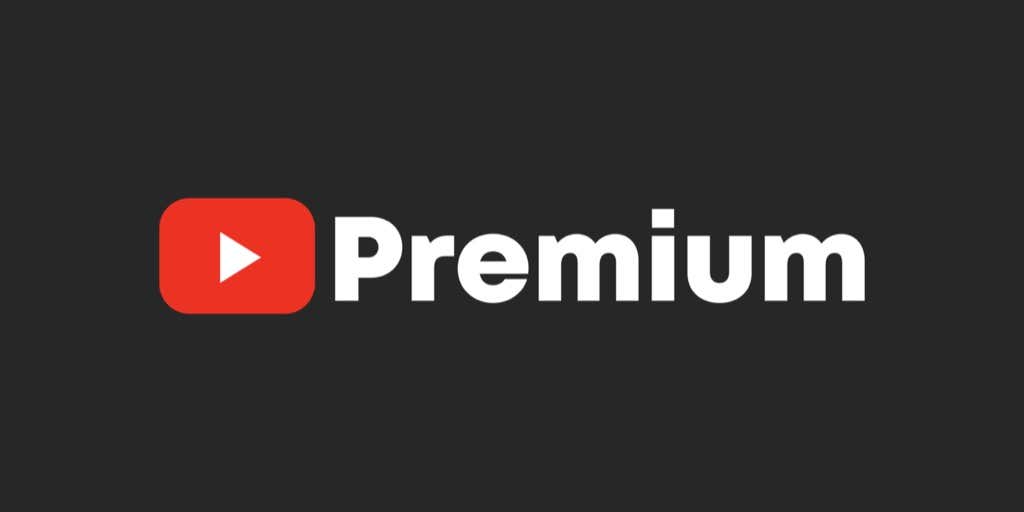
คุณยังสามารถรับข้อเสนอที่คล้ายกันกับ ยูทูบพรีเมียม ราคาสำหรับการสมัครสมาชิกขึ้นอยู่กับประเทศที่คุณอาศัยอยู่ แต่สิ่งสำคัญคือคุณจะไม่เห็นโฆษณาใดๆ อีกต่อไป คุณยังสามารถเลือกแผนครอบครัวที่จะมอบการเป็นสมาชิกระดับพรีเมียมได้สูงสุด 5 คนพร้อมส่วนลดมากมาย
2. ลองใช้ AdGuard
AdGuard เช่นเดียวกับ uBlock Origin เป็นตัวบล็อกโฆษณายอดนิยม มันเป็นโอเพ่นซอร์สและฟรี ดังนั้นจึงคุ้มค่าที่จะลองดูว่าหาก uBlock ล้มเหลวจะประสบความสำเร็จหรือไม่ ติดตั้งและทดลองใช้งาน

3. ใช้ VPN
เครือข่ายส่วนตัวเสมือนจะซ่อนที่อยู่ IP จริงของคุณและให้คุณเชื่อมต่อผ่านเซิร์ฟเวอร์ที่อยู่ในประเทศอื่น ตัวอย่างเช่น หากคุณอาศัยอยู่ในสหรัฐอเมริกา คุณสามารถใช้ VPN เพื่อหลอกให้ Twitch เชื่อว่าคุณอยู่ในฮังการีได้ แต่สิ่งนี้เกี่ยวข้องกับการบล็อกโฆษณา Twitch และ YouTube อย่างไร
มีบางประเทศที่ไม่แสดงโฆษณา Twitch ฮังการี เซอร์เบีย คอสตาริกา รัสเซีย ยูเครน และมาซิโดเนียเป็นตัวอย่างของประเทศดังกล่าว
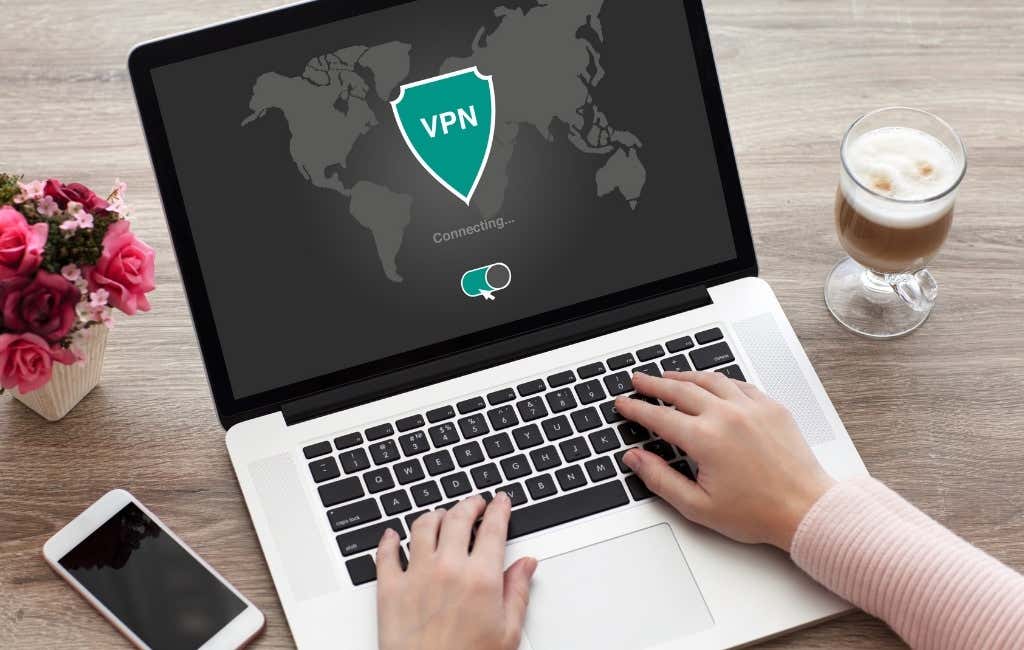
สมัครสมาชิกผู้ให้บริการ VPN ที่เชื่อถือได้ซึ่งมีเซิร์ฟเวอร์ที่รวดเร็วสำหรับการสตรีมเพื่อรับประสบการณ์ที่ดีที่สุด VPN ที่ดีที่สุด บางส่วน ได้แก่ ExpressVPN, NordVPN, CyberGhost VPN และ PIA VPN
4. ดู VOD
หากคุณไม่สนใจที่จะข้ามสตรีมแบบสดของกิจกรรม วิดีโอออนดีมานด์ก็เป็นตัวเลือกที่ยอดเยี่ยม uBlock Origin จะบล็อกโฆษณาตอนต้นและตอนกลางทั้งหมดที่เป็นส่วนหนึ่งของ VOD เพื่อให้คุณสามารถเพลิดเพลินกับการสตรีมแบบไม่มีโฆษณาได้
5. Twitchls.com
Twitchls เป็นไซต์ที่สามารถเล่นเนื้อหาวิดีโอสดโดยไม่มีโฆษณา หากต้องการใช้งาน คุณต้องเปลี่ยน URL ของ twitch.tv

6. ใช้โปรแกรมเล่นสำรองสำหรับ Twitch.tv
หาก uBlock Origin ยังคงไม่บล็อกโฆษณา Twitch ให้ติดตั้ง โปรแกรมเสริมผู้เล่นสำรอง ผู้เล่นใหม่นี้จะซ่อนโฆษณา Twitch และ uBlock Origin จะบล็อกโฆษณาที่ฝังไว้ นอกจากนี้ยังมาพร้อมกับคุณสมบัติที่มีประโยชน์มากมาย เช่น "เสียงเท่านั้น" สำหรับการฟังเพลงและตัวเลือกการปรับแต่งมากมาย
คุณจัดการบล็อกโฆษณา YouTube และ Twitch ได้อย่างไร แจ้งให้เราทราบในความคิดเห็นด้านล่าง!
.